

新製品リリース!NoteBurner Spotify音楽変換、LINE MUSIC音楽変換Android版が登場!詳細を見る
Amazon Music は Amazon が運営している人気の音楽定額配信サービスである。月額980円(プライム会員は780円)だけで、9,000万曲が聴き放題になります。Amazon Music に初めて登録する人は30日間の無料体験が利用できます。時々3か月の無料体験が実施されたこともあります。その期間でフル機能をじっくり試せます。
さて、Amazon Music 無料体験期間中でも解約できますか?Amazon Music の無料体験期間中で解約するにはどうすればいいですか?解約後はどうなりますか?解約した場合でも無料体験期間が終わるまで Amazon Music を利用する事ができますか?本記事は、Amazon Music 無料体験期間中で解約することに関するお悩みを解決します。
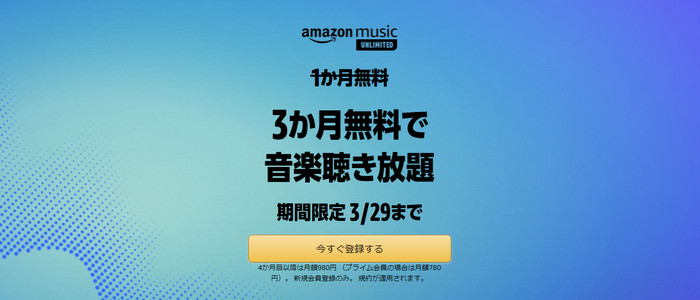
現在、Amazon Music を初めて利用する人には1カ月間の無料体験期間が付与され、すべての機能をしばらく課金なしで楽しめます。無料体験を登録したその日から29日後までが利用期間になります。トライアル体験で満足できなかった場合、30日間の無料体験期間中でも Amazon Music の解約はできます。
解約しない限り、Amazon Music の無料体験期間が終了すると自動的に課金されることになります。もし、無料体験でサービスに満足できず継続利用を希望しない、または最初から無料体験のみの予定であれば、無料体験期間の内に解約手続きを行っておくと安心です。解約手続きが完了しても、無料体験期間中は問題なく利用できます。
Amazon Music を解約する手順について、Android 端末と iPhone では少し操作が違いますので、Apple を通じて登録した場合と Apple 以外で登録した場合の解約手続をそれぞれご紹介します。
iPhone、iPad、iPod touch で Amazon Music を解約するには、主に下記の5つのステップがあります。
Mac、iTunes で Amazon Music を解約する手順は、Apple のウェブサイトのヘルプページを参考にしてください。
Apple 以外で登録した場合、Amazon.co.jp サイトで解約手続を行うのが一般的です。主に下記の6つのステップがあります。
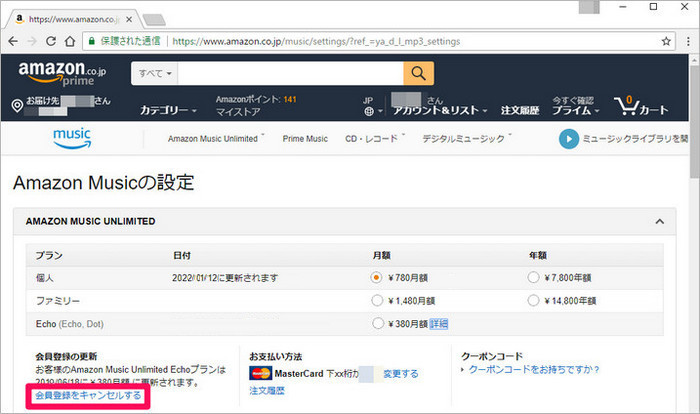
Amazon Music の解約手続がどうしてもできない場合は、Amazon のカスタマーサービスに問い合わせしてみましょう。
Amazon Music 無料体験期間中で解約しても、無料体験期間の終了日までは利用できます。料金は発生しません。
ただし、無料体験期間が終了した後は無料プランの「Music Free」として使うか、プライム会員の場合は会員特典の一つである「Music Prime」を利用可能です。
終了日以降、ライブラリに追加した Amazon Music Unlimited のタイトルはグレーアウトされ、再生できなくなります。Amazon Music HD の会員登録も終了します。もちろん、オフライン再生のためにダウンロードした曲も再生できなくなります。
いわゆる定額制音楽配信サービスは、一定金額を払うことで楽曲を聴く権利を一定期間得るというものであるので、いったん解約するとすべての曲が聴けなくなり、手元には残りません。Amazon Music 無料体験期間中に聴いていた曲を保存するためには、特化した Amazon Music 録音ソフトを使うことが必要です。ここでは、NoteBurner Amazon Music Recorder という PC 専用 Amazon Music 録音ソフトを使った方法をご紹介していきます。
NoteBurner Amazon Music Recorder は個人的に利用可能な Amazon Music の録音と変換ソフトである。高度な録音仕組みを採用し、Amazon Music の音源を録音して高音質の MP3、AAC、WAV、FLAC、AIFF、ALAC ファイルに変換して保存できます。音質は劣化せず、HD / Ultra HD 品質も保存できます。それに、曲のタグ情報も保存できてタグの編集も可能です。
Amazon Music 無料体験期間中に聴いていた曲を保存するには、解約する前に NoteBurner Amazon Music Recorder を使ってお気に入りの曲を先に保存しておきましょう。
まずは、お使いの Windows パソコンまたは Mac に NoteBurner Amazon Music Recorder をダウンロードしてインストールします。
ご注意:NoteBurner Amazon Music Recorder をうまく動作させるため、PC または Mac に 最新バージョンの Amazon Music アプリをインストールしておく必要があるので要注意です。それに、Amazon Music HD か Amazon Music Unlimited または Prime Music を利用できる Amazon アカウントで Amazon Music アプリにサインインしておく必要もあります。
NoteBurner Amazon Music Recorder のインストール後、実行します。すると Amazon Music アプリも自動的に起動されます。うまく変換するため、事前に Amazon Music アプリを起動しないでください。
保存したい曲、アルバム、プレイリストを検索して開きます。右下のグリーンボタンをクリックすると追加リストが表示されます。曲を選択した後、「追加」ボタンをクリックしてください。(より詳細で最新の操作手順 >>)
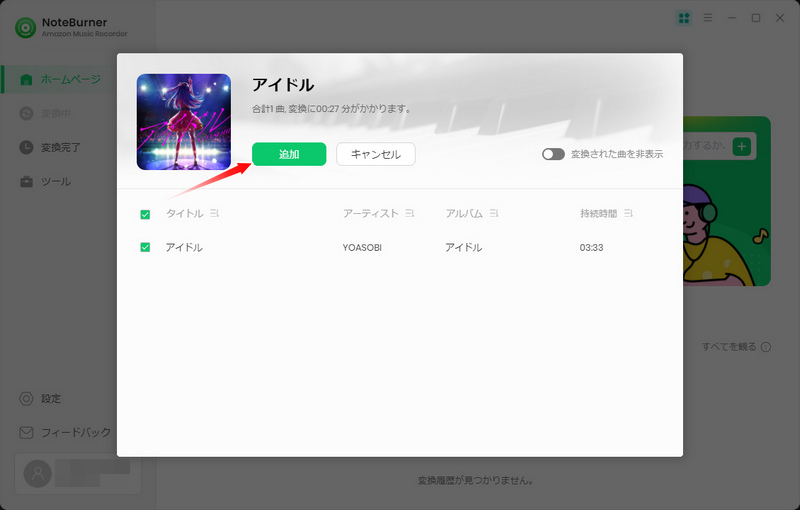
操作画面の左下にある歯車のようなアイコンをクリックして、設定画面を開きます。出力形式を MP3 か WAV、ALAC、AAC、FLAC または AIFF から一つを選択します。変換モードは「録音モード」に選択します。
ほかに、出力した曲をアーティスト、アルバム単位で保存するように設定することもできます。
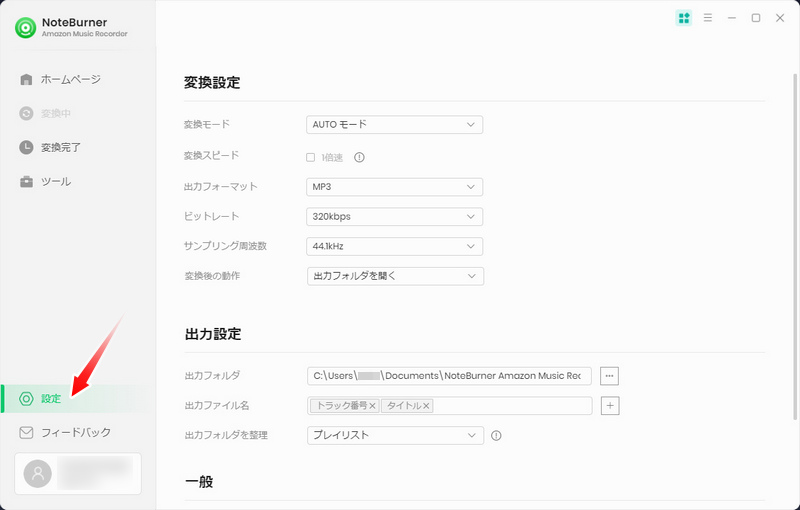
変換リストにリストされる曲を確認してから、「変換」ボタンをクリックして、変換を開始します。すると、録音と変換の作業が自動的に行われます。あとは変換の完了まで待つだけです。これで保存された曲は解約後も自由に利用できるようになります。
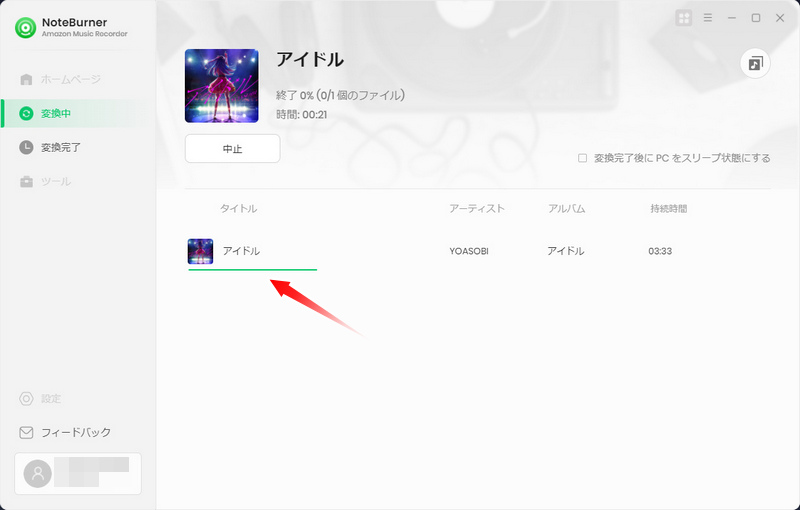
Amazon Music は1か月間の無料体験期間が設けられています。トライアル体験で満足できなかった場合、いつでも解約できます。それに、無料体験期間中で解約しても、無料体験期間中は問題なく利用できます。
Amazon Music 解約後、今まで聴いている曲は聴けなくなります。解約する前に、NoteBurner Amazon Music Recorder を使って聴きたい曲を手元に事前に保存しておきましょう。
なお、NoteBurner Amazon Music Recorder はシェアウェアですが、無料体験ができます。試用版では一曲3分までしか保存できないが、ライセンスを購入することで3分の試用制限を解除できます。アルバム1枚程の価格で、お気に入りの曲をたくさん所有できて、お買い得ですよ。ダウンロードと購入はこちらです。
ほかにも、様々な Amazon Music 変換ソフトがありますが、詳しくはAmazon Music 変換おすすめソフト7選を参考にしてみてください。
※ Amazon Music などの音楽配信サービスのコンテンツは著作権を有しています。あくまで個人の鑑賞用であり、無断での転用は禁じられています。また、NoteBurner は Amazon Music と提携は結んでおらず、こちらのコンテンツはお客様の使いやすさ向上のためのページであり、本製品を宣伝するものでは一切ございませんのでご了承ください。
※音楽の録音につきましては、動作検証がされておりますが、Amazon Music の仕様は日々変更されており、すべての環境での音楽保存を保証するものではございません。
10年以上の執筆経験を持つ / 音楽ストリーミング愛好家 / 熱心な研究者
渡辺 健太さんは、音楽ストリーミングサービスの専門家であり、特にApple Music、YouTube Music、Spotify、LINE MUSIC、Amazon Musicなどに精通しています。彼は、長年にわたり多様な音楽配信サービスを利用してきた豊富な経験を持ち、その知識と情熱を活かして執筆しています。渡辺さんは、業界の最新動向や技術開発に常に目を光らせ、最新かつ関連性の高い洞察を提供することで、読者にとって役立つ情報を届けています。